文章详情页
win10wifi图标不见了解决方法
浏览:23日期:2023-04-15 13:04:59
进入win10系统操作之后,肯定会又很多的问题,最头疼的肯定就是wifi图标没了,导致没法连接无线网络,所以下面就提供了win10wifi图标不见了解决方法帮你们找到图标。
win10wifi图标不见了:1、首先按下快捷键“win+r”打开运行,输入“service.msc”。
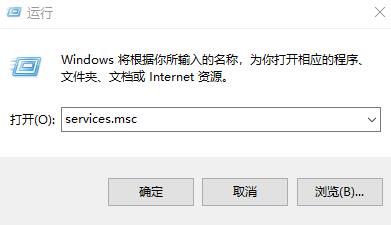
2、然后在服务列表中打开“WLAN autoconfig”在常规中找到“启动类型”,
将其改为自动,然后将服务状态改为“已停止”,点击启动。
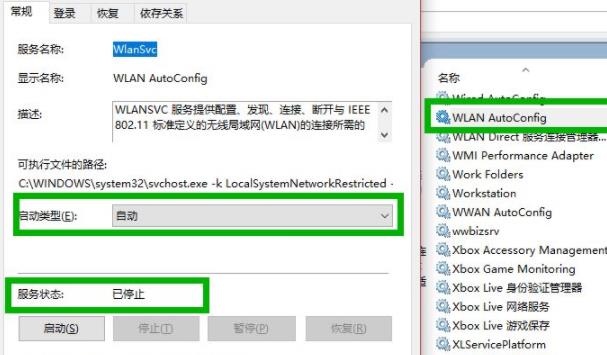
3、在依次打开:
HKEY_LOCAL_MACHINESYSTEMCurrentControlSetServicesNdisuio
然后在右侧找到“displayname”,
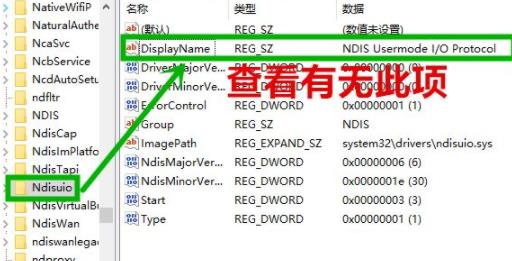
4、然后右击“start”将数值数据改成2,点击确定。

5、之后按下快捷键“win+r”打开运行,输入cmd打开命令提示符。
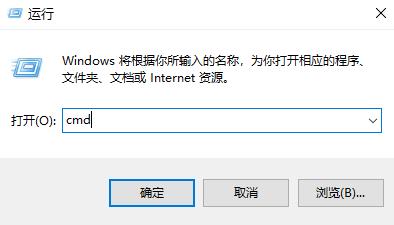
6、最后输入“netsh winsock reset”重启即可。
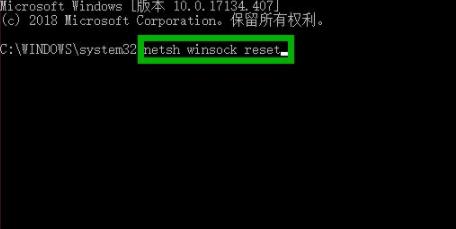
以上就是win10wifi图标不见了解决方法的全部内容,望能这篇win10wifi图标不见了解决方法可以帮助您解决问题,能够解决大家的实际问题是好吧啦网一直努力的方向和目标。
上一条:win10浏览器位置下一条:win10共享打印机无法连接解决方法
相关文章:
排行榜

 网公网安备
网公网安备